Samouczek: konfigurowanie usługi SolarWinds Service Desk (wcześniej Samanage) na potrzeby automatycznej aprowizacji użytkowników
W tym samouczku opisano kroki, które należy wykonać zarówno w usłudze SolarWinds Service Desk (wcześniej Samanage) jak i w usłudze Microsoft Entra ID w celu skonfigurowania automatycznej aprowizacji użytkowników. Po skonfigurowaniu identyfikator Entra firmy Microsoft automatycznie aprowizuje użytkowników i grupy w usłudze SolarWinds Service Desk przy użyciu usługi aprowizacji firmy Microsoft. Aby uzyskać ważne szczegółowe informacje na temat działania tej usługi, sposobu jej działania i często zadawanych pytań, zobacz Automatyzowanie aprowizacji użytkowników i anulowania aprowizacji aplikacji SaaS przy użyciu identyfikatora Entra firmy Microsoft.
Migrowanie do nowej aplikacji SolarWinds Service Desk
Jeśli masz istniejącą integrację z usługą SolarWinds Service Desk, zapoznaj się z następującą sekcją dotyczącą nadchodzących zmian. Jeśli konfigurujesz usługę SolarWinds Service Desk po raz pierwszy, możesz pominąć tę sekcję i przejść do obsługiwanych funkcji.
Co się zmienia?
- Zmiany po stronie identyfikatora Entra firmy Microsoft: metoda autoryzacji aprowizacji użytkowników w usłudze Samange była historycznie uwierzytelnianiem podstawowym. Wkrótce zobaczysz, że metoda autoryzacji została zmieniona na Długożytny token tajny.
Co należy zrobić, aby przeprowadzić migrację istniejącej integracji niestandardowej do nowej aplikacji?
Jeśli masz istniejącą integrację usługi SolarWinds Service Desk z prawidłowymi poświadczeniami administratora, nie jest wymagana żadna akcja. Automatycznie przeprowadzamy migrację klientów do nowej aplikacji. Ten proces odbywa się całkowicie za kulisami. Jeśli istniejące poświadczenia wygasają lub chcesz ponownie autoryzować dostęp do aplikacji, musisz wygenerować długotrwały token tajny. Aby wygenerować nowy token, zapoznaj się z krokiem 2 tego artykułu.
Jak sprawdzić, czy moja aplikacja została zmigrowana?
Po przeprowadzeniu migracji aplikacji w sekcji Administracja Credentials (Poświadczenia Administracja) pola Nazwa użytkownika i hasło Administracja zostaną zastąpione pojedynczym polem Token wpisu tajnego.
Obsługiwane funkcje
- Tworzenie użytkowników w usłudze SolarWinds Service Desk
- Usuwanie użytkowników w usłudze SolarWinds Service Desk, gdy nie wymagają już dostępu
- Zachowaj synchronizację atrybutów użytkownika między identyfikatorem Entra firmy Microsoft i usługą SolarWinds Service Desk
- Aprowizuj grupy i członkostwa w grupach w usłudze SolarWinds Service Desk
- Logowanie jednokrotne do usługi SolarWinds Service Desk (zalecane)
Wymagania wstępne
W scenariuszu opisanym w tym samouczku założono, że masz już następujące wymagania wstępne:
- Dzierżawa firmy Microsoft Entra
- Jedną z następujących ról: Administracja istrator aplikacji, Administracja istrator aplikacji w chmurze lub właściciel aplikacji.
- Dzierżawa usługi SolarWinds z pakietem Professional.
- Konto użytkownika w usłudze SolarWinds Service Desk z uprawnieniami administratora.
Uwaga
Podczas importowania ról nie należy edytować ręcznie w identyfikatorze Entra firmy Microsoft.
Krok 1. Planowanie wdrożenia aprowizacji
- Dowiedz się więcej na temat sposobu działania usługi aprowizacji.
- Określ, kto znajdzie się w zakresie aprowizacji.
- Ustal, jakie dane mają być mapowanie między identyfikatorem Entra firmy Microsoft i usługą SolarWinds.
Krok 2. Konfigurowanie usługi SolarWinds w celu obsługi aprowizacji przy użyciu identyfikatora Entra firmy Microsoft
Aby wygenerować token tajny na potrzeby uwierzytelniania, zobacz Samouczek tokenów uwierzytelniania na potrzeby integracji interfejsu API.
Krok 3. Dodawanie usługi SolarWinds Service Desk z galerii aplikacji Microsoft Entra
Dodaj aplikację SolarWinds Service Desk z galerii aplikacji Firmy Microsoft Entra, aby rozpocząć zarządzanie aprowizowaniem w usłudze SolarWinds Service Desk. Jeśli wcześniej skonfigurowano aplikację SolarWinds Service Desk na potrzeby logowania jednokrotnego, możesz użyć tej samej aplikacji. Zalecane jest jednak utworzenie osobnej aplikacji na potrzeby początkowych testów integracji. Więcej informacji o dodawaniu aplikacji z galerii znajdziesz tutaj.
Krok 4. Definiowanie, kto będzie w zakresie aprowizacji
Usługa aprowizacji firmy Microsoft umożliwia określanie zakresu, kto będzie aprowizować na podstawie przypisania do aplikacji lub na podstawie atrybutów użytkownika/grupy. Jeśli zdecydujesz się na określenie zakresu aprowizacji w aplikacji na podstawie przypisania, możesz skorzystać z następujących instrukcji w celu przypisania użytkowników i grup do aplikacji. Jeśli zdecydujesz się na określenie zakresu aprowizacji wyłącznie na podstawie atrybutów użytkownika lub grupy, możesz użyć filtra zakresu zgodnie z opisem zamieszczonym tutaj.
Zacznij od mniejszej skali. Przeprowadź test z użyciem mniejszego zestawu użytkowników i grup, zanim wdrożysz to rozwiązanie dla wszystkich. W przypadku ustawienia zakresu aprowizacji na przypisanych użytkowników i grupy możesz w tym celu przypisać do aplikacji jednego czy dwóch użytkowników bądź jedną lub dwie grupy. W przypadku ustawienia zakresu na wszystkich użytkowników i wszystkie grupy, możesz określić filtrowanie zakresu na podstawie atrybutów.
Jeśli potrzebujesz dodatkowych ról, możesz zaktualizować manifest aplikacji, aby dodać nowe role.
Krok 5. Konfigurowanie automatycznej aprowizacji użytkowników w usłudze SolarWinds Service Desk
Ta sekcja zawiera instrukcje konfigurowania usługi aprowizacji firmy Microsoft w celu tworzenia, aktualizowania i wyłączania użytkowników i/lub grup w usłudze TestApp na podstawie przypisań użytkowników i/lub grup w identyfikatorze Entra firmy Microsoft.
Aby skonfigurować automatyczną aprowizację użytkowników dla usługi SolarWinds Service Desk w usłudze Microsoft Entra ID:
Zaloguj się do centrum administracyjnego firmy Microsoft Entra jako co najmniej Administracja istrator aplikacji w chmurze.
Przejdź do aplikacji dla przedsiębiorstw usługi Identity Applications>>

Na liście aplikacji wybierz pozycję SolarWinds Service Desk.
Wybierz kartę Aprowizacja.

Ustaw Tryb aprowizacji na Automatyczny.

W sekcji Administracja Credentials (Poświadczenia Administracja) wprowadź dane w
https://api.samanage.compolu Adres URL dzierżawy. Wprowadź wartość tokenu tajnego pobraną wcześniej w tokenie tajnym. Wybierz pozycję Test Połączenie ion, aby upewnić się, że identyfikator Entra firmy Microsoft może nawiązać połączenie z usługą SolarWinds Service Desk. Jeśli połączenie nie powiedzie się, upewnij się, że konto usługi SolarWinds ma Administracja uprawnienia i spróbuj ponownie.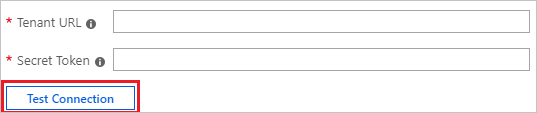
W polu Adres e-mail do powiadomień wpisz adres e-mail osoby lub grupy, która ma otrzymywać powiadomienia o błędach autoryzacji, a następnie zaznacz pole wyboru Wyślij powiadomienie e-mail w przypadku wystąpienia błędu.

Wybierz pozycję Zapisz.
W sekcji Mapowania wybierz pozycję Synchronizuj użytkowników firmy Microsoft Entra z usługą SolarWinds Service Desk.
Przejrzyj atrybuty użytkownika, które są synchronizowane z identyfikatora Entra firmy Microsoft do działu obsługi SolarWinds w sekcji Mapowanie atrybutów. Atrybuty wybrane jako pasujące właściwości są używane do dopasowywania kont użytkowników w usłudze SolarWinds Service Desk na potrzeby operacji aktualizacji. Jeśli zdecydujesz się zmienić pasujący atrybut docelowy, musisz upewnić się, że interfejs API usługi SolarWinds obsługuje filtrowanie użytkowników na podstawie tego atrybutu. Wybierz przycisk Zapisz, aby zatwierdzić wszelkie zmiany.
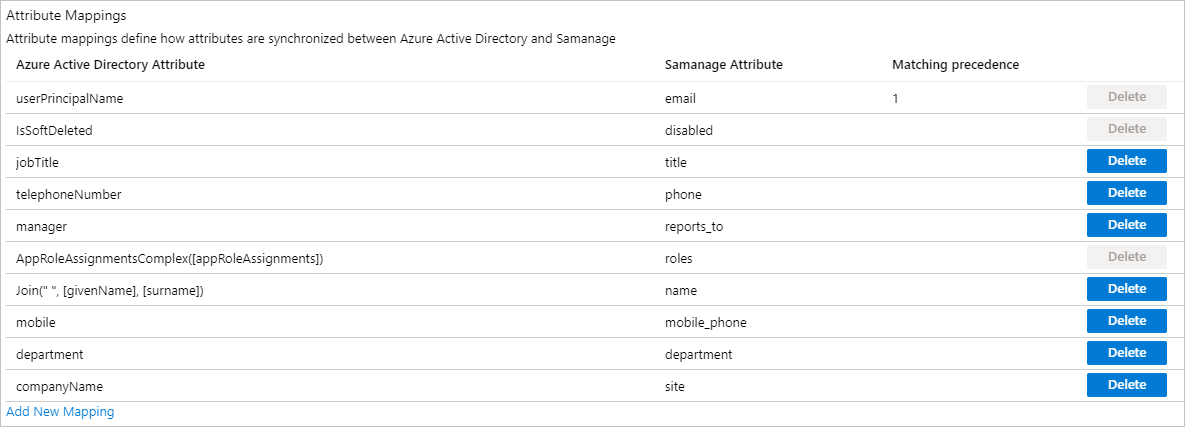
W sekcji Mapowania wybierz pozycję Synchronizuj grupy firmy Microsoft z usługą SolarWinds.
Przejrzyj atrybuty grupy, które są synchronizowane z identyfikatora Entra firmy Microsoft do działu obsługi SolarWinds w sekcji Mapowanie atrybutów. Atrybuty wybrane jako pasujące właściwości są używane do dopasowywania grup w usłudze SolarWinds Service Desk na potrzeby operacji aktualizacji. Wybierz przycisk Zapisz, aby zatwierdzić wszelkie zmiany.
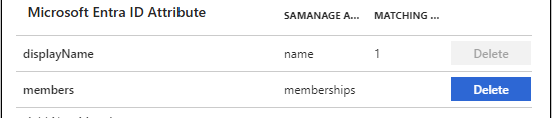
Aby skonfigurować filtry zakresu, skorzystaj z instrukcji przedstawionych w samouczku dotyczącym filtrów zakresu.
Aby włączyć usługę aprowizacji firmy Microsoft dla usługi SolarWinds Service Desk, zmień stan aprowizacji na Wł. w sekcji Ustawienia.

Zdefiniuj użytkowników i/lub grupy, które chcesz aprowizować w usłudze SolarWinds Service Desk, wybierając żądane wartości w sekcji Zakres w sekcji Ustawienia.

Gdy wszystko będzie gotowe do aprowizacji, wybierz pozycję Zapisz.

Ta operacja spowoduje rozpoczęcie cyklu synchronizacji początkowej wszystkich użytkowników i grup zdefiniowanych w obszarze Zakres w sekcji Ustawienia. Cykl początkowy trwa dłużej niż kolejne cykle, które występują co około 40 minut, o ile usługa aprowizacji firmy Microsoft jest uruchomiona.
Krok 6. Monitorowanie wdrożenia
Po skonfigurowaniu aprowizacji możesz skorzystać z następujących zasobów, aby monitorować wdrożenie:
- Użyj dzienników aprowizacji, aby określić, których użytkowników udało się lub nie udało aprowizować
- Sprawdź pasek postępu, aby zapoznać się ze stanem cyklu aprowizacji i czasem pozostałym do jego zakończenia
- Jeśli konfiguracja aprowizacji jest w złej kondycji, aplikacja przejdzie w stan kwarantanny. Więcej informacji o stanach kwarantanny znajdziesz tutaj.
ograniczenia Połączenie or
W przypadku wybrania opcji Synchronizuj wszystkich użytkowników i grup i skonfigurowania wartości atrybutu role usługi SolarWinds Service Desk wartość w polu Wartość domyślna (opcjonalnie) musi być wyrażona w następującym formacie:
- {"displayName":"role"}, gdzie rola jest wartością domyślną.
Dziennik zmian
- 09/14/2020 — Zmieniono nazwę firmy w dwóch samouczkach SaaS z Samanage na SolarWinds Service Desk (wcześniej Samanage) na
https://github.com/ravitmorales. - 22.04.2020 — zaktualizowano metodę autoryzacji z podstawowego uwierzytelniania na długotrwały token tajny.